u盘显示0字节怎么办呢?
u盘显示0字节解决方法是啥,最近部分网友使用u盘过程中,出现了这个u盘显示0字节问题,这让众多网友傻眼了,怎么搞的!刚买的u盘呀!怎么会变成这样,现在情绪比较激动,不要怕,有小编在这!那么就让小编告诉你u盘显示0字节解决方法。
如果0字节问题时,建议对U盘进行查错操作:右击U盘盘符,选择“属性”项打开其属性面板。
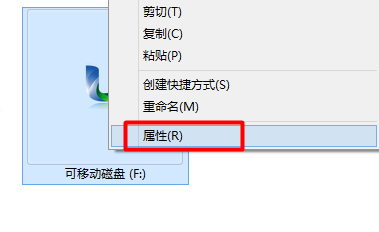 u盘显示0字节图1
u盘显示0字节图1在打开的“属性”窗口中,切换到“工具”选项卡,点击“检查”按钮。
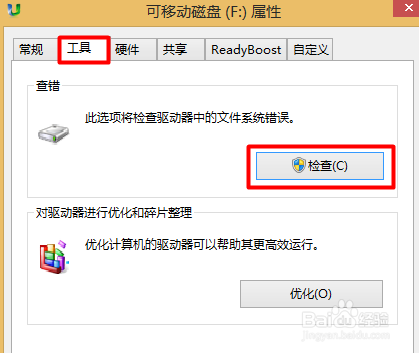 u盘显示0字节图2
u盘显示0字节图2接下来程序将自动对U盘进行检查及修复其中的错误。如图所示的修复界面。
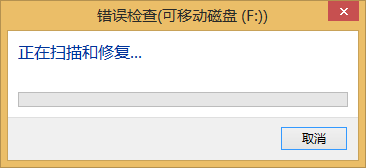 u盘显示0字节图3
u盘显示0字节图3如果以上方法无法解决问题,则需要进入如下修复操作:如果U盘中没有重要数据,建议直接对U盘进行一次“低级格式化”操作:右击U盘盘符,从弹出的菜单中选择“格式化”项。一键重装系统哪个好就使用小白一键重装系统软件!
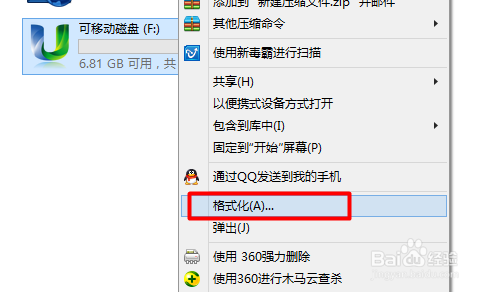 u盘显示0字节图4
u盘显示0字节图4在打开的“格式化 可移动磁盘”窗口中,取消勾选“快速格式化”项,点击“开始”按钮对U盘进行格式化操作。
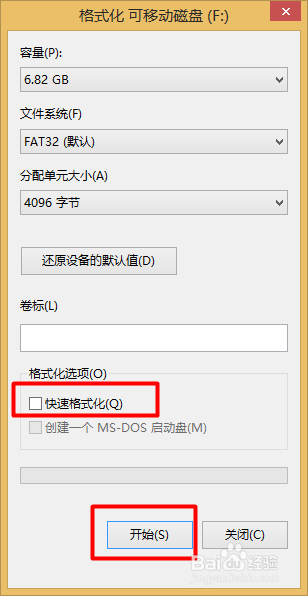 u盘显示0字节图5
u盘显示0字节图5最彻底的解决方法是利用量产工具对U盘进行量产以恢复出厂设置,对此可以参考其它相关教程来进行修复。
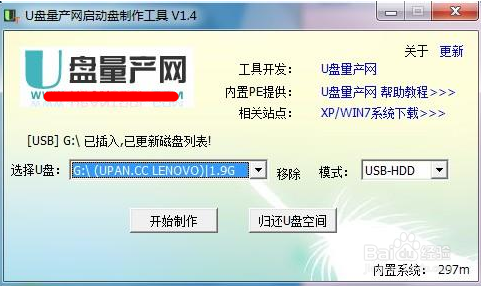 u盘显示0字节图6
u盘显示0字节图6这就是小编给你们提供的u盘显示0字节解决方法,u盘小巧易携带,u盘传输速度快,使用方便、快捷。u盘更便于存放,有利于数据的保护。但是u盘使用过程中也会出现u盘显示0字节问题,所以你们就可以参考小编这个方法进行解决了,希望你们成功解决了u盘显示0字节。
相关阅读
- 一张650mb的光盘可以存储约多少字节的信息
- u盘显示0字节怎么办 u盘显示0字节解决方法
- u盘显示0字节怎么办 u盘显示0字节解决步骤
- u盘0字节存储空间怎么办 u盘0字节存储空间解决方法
- u盘容量变为0字节怎么办 u盘容量变为0字节解决方法
- Excel如何用Findb函数区分大小写查看字节位置
- u盘显示0字节怎么办呢?
- u盘显示0字节,小编教你u盘显示0字节怎么办
- u盘0字节无法格式化,小编教你如何恢复正常使用
《u盘显示0字节怎么办呢?》由网友“苏果儿”推荐。
转载请注明:http://www.modouwifi.com/jiaocheng/0524405I12021.html